วิธีบันทึก Grand Theft Auto ทุกซีรี่ส์บนเครื่อง PC
Grand Theft Auto หรือที่เรียกว่า GTA เป็นซีรีส์วิดีโอเกมแอ็คชั่นผจญภัย ผู้เล่นสามารถสวมบทบาทเป็นอาชญากรในเมืองใหญ่และได้รับภารกิจต่าง ๆ เพื่อดำเนินการตามเนื้อเรื่อง
นับตั้งแต่เปิดตัวในปี 1997 โดย Rockstar ได้รับรางวัลสถิติโลกมากมายและมียอดขายมากกว่า 235 ล้านชิ้น โดยเฉพาะอย่างยิ่ง Grand Theft Auto 5 ทำลายสถิติทั้งหมดและมียอดขายถึง $1 พันล้านภายใน 3 ของการกดปุ่มชั้นวาง
ไม่เพียง แต่ในเกมเท่านั้นคุณยังสามารถค้นหาวิดีโอเกม GTA ออนไลน์ได้อีกด้วย
ทำอย่างไร บันทึกวิดีโอ GTA ของคุณ สำหรับการแบ่งปันออนไลน์?
อ่านต่อไปและคุณจะได้รับคำตอบ
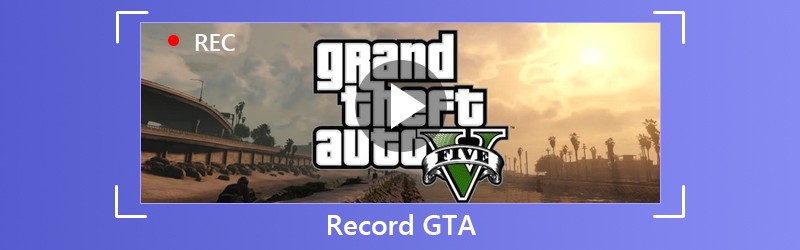
เนื้อหาของหน้า
ส่วนที่ 1. วิธีบันทึก GTA Series ทั้งหมดบนเครื่อง PC
ซีรีส์หลักและชุดขยายของ Grand Theft Auto รองรับทั้ง Windows และคอนโซลเช่น PlayStation 2/3/4, Xbox 360 เป็นต้นงานการบันทึกบนคอนโซลเกมเหล่านั้นสามารถทำได้โดยใช้ปุ่มลัดอย่างไรก็ตามสำหรับการบันทึก GTA บนพีซีคุณ จะต้องใช้ซอฟต์แวร์บันทึกเกมระดับมืออาชีพ
ในฐานะเครื่องบันทึกเกม GTA คุณจะได้รับประโยชน์จากประเด็นต่อไปนี้:
- บันทึกวิดีโอ GTA 4K Ultra HD ได้สูงสุด 3840x2160
- รองรับการวาดแบบเรียลไทม์ (เส้นรูปร่างลูกศรข้อความ ฯลฯ ) ขณะบันทึกวิดีโอ GT
- ไม่มีการ จำกัด เวลาขึ้นอยู่กับเนื้อที่ดิสก์ภายในเครื่อง
- รองรับการบันทึกอัตราเฟรมสูงถึง 60 fps
- บันทึกวิดีโอเกมพร้อมคำบรรยายเกมของคุณเอง
- รองรับการบันทึกภาพในเกม
มาดูวิธีใช้เครื่องบันทึกเกม GTA ที่ดีที่สุดเพื่อจับภาพการเล่นเกมบนพีซีของคุณ
ขั้นตอนที่ 1. ดาวน์โหลดตัวบันทึกเกม
ดาวน์โหลดซอฟต์แวร์บันทึกเกม GTA ลงในคอมพิวเตอร์ของคุณฟรีโดยคลิกที่ลิงค์ดาวน์โหลดต่อไปนี้ ทำตามคำแนะนำบนหน้าจอเพื่อเปิดใช้งานทันที
เริ่มต้นหน้าต่างของซอฟต์แวร์คุณจะเห็นคุณสมบัติหลักสามประการ เครื่องอัดวีดีโอ, บันทึกเสียง และ จับภาพหน้าจอ. ที่นี่เราควรเลือก เครื่องอัดวีดีโอ.

ขั้นตอนที่ 2. ปรับแต่งการตั้งค่าการบันทึกเกม
ที่นี่เราจะเลือกพื้นที่บันทึกจาก เต็ม หรือ กำหนดเอง. หากคุณเล่นเกมแบบเต็มหน้าจอเพียงแค่เลือก เต็ม. มิฉะนั้นเพียงแค่เลือก กำหนดเอง เพื่อเลือกหน้าต่างเกมหรือภูมิภาคด้วยมือเปล่าที่คุณต้องการ

หลังจากนั้นคุณควรเลือกแหล่งที่มาของเสียง
หากคุณต้องการเก็บคำอธิบายการเล่นเกมของคุณไว้เพียงแค่เปิดใช้แหล่งที่มาของเสียงทั้งสอง หากคุณต้องการบันทึกเสียงจากเกมของคุณเพียงแค่ปิด ไมโครโฟน และเปิด ระบบเสียง.

The เครื่องบันทึกขั้นสูง ตัวเลือกช่วยให้คุณบันทึกวิดีโอเกมด้วยการควบคุมที่มากขึ้น คุณสามารถรับ รอบเมาส์ หรือ ตามเม้าส์เลยเมื่อคุณย้ายหน้าต่างเกม คุณยังสามารถบันทึกเกมในพื้นหลังเพียงแค่เลือก ล็อคและบันทึกหน้าต่าง. คุณยังสามารถลบแอพหรือข้อมูลอื่น ๆ ที่คุณไม่ต้องการให้แสดงในการบันทึกได้เพียงแค่เลือก ไม่รวมหน้าต่างและบันทึก.
หลังจากนั้นคุณสามารถคลิกไฟล์ การตั้งค่า ปุ่มเพื่อปรับการตั้งค่าการบันทึกสำหรับปุ่มลัดการตั้งค่าเอาต์พุตการบันทึกเมาส์ ฯลฯ

ขั้นตอนที่ 3. บันทึกวิดีโอ GTA
ในขณะที่การตั้งค่าทั้งหมดได้รับการปรับแต่งอย่างดีเพียงคลิกปุ่มบันทึกเพื่อเริ่มบันทึกการเล่นเกม
ขณะบันทึกคุณสามารถคลิกปุ่มแก้ไขเพื่อเพิ่มคำบรรยายวาดเส้น ฯลฯ

ขั้นตอนที่ 4. บันทึกการบันทึก
คลิกปุ่มหยุดเพื่อดูตัวอย่างการบันทึกเกม GTA
ขณะดูตัวอย่างคุณสามารถคลิก คลิป เพื่อตัดส่วนที่ไม่ต้องการออกจากไฟล์บันทึกเกมของคุณ คลิก บันทึก เพื่อบันทึกวิดีโอบนเครื่องคอมพิวเตอร์
หลังจากบันทึกไฟล์แล้ว คุณสามารถคลิกปุ่มแชร์เพื่ออัปโหลดไฟล์ไปยังโซเชียลมีเดียได้โดยตรง
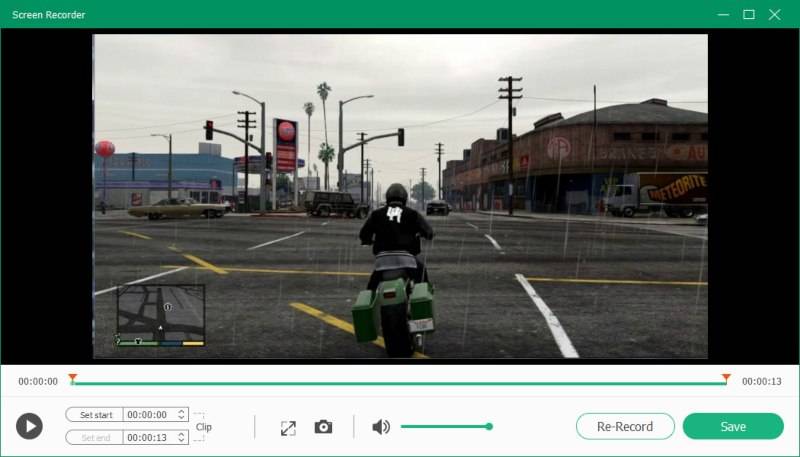
ตอนที่ 2. วิธีบันทึก GTA 5 บนเครื่อง PC ด้วย Rockstar Editor
ชื่อเรื่องหลักและชุดส่วนขยายของ Grand Theft Auto เช่น Grand Theft Auto, Grand Theft Auto 2, Grand Theft Auto III, Grand Theft Auto: Vice City, Grand Theft Auto V, Grand Theft Auto: The Ballad of Gay Tony เป็นต้น เวอร์ชันพีซี แต่มีเพียง Grand Theft Auto V เท่านั้นที่มาพร้อมกับคุณสมบัติเฉพาะของตัวเอง
เครื่องมือบันทึกและแก้ไขในตัว Rockstar Editor สามารถบันทึกวิดีโอ GTA V โดยใช้ปุ่มลัด
นี่คือวิธีจับวิดีโอ GTA V บนพีซีด้วย
ขั้นตอนที่ 1. บันทึก GTA V.
ถือ ALT แล้วกด F1 เพื่อเริ่มและหยุดการบันทึกระหว่างการเล่นเกม
กด ALT ซ้าย และ F1 จะบันทึกการบันทึกขณะกด ALT ซ้าย และ F3 จะยกเลิกและลบข้อมูลที่บันทึกไว้ทั้งหมด
อย่างไรก็ตามการบันทึกจะถูกบัฟเฟอร์และจะถูกบันทึกไว้จนกว่าคุณจะตัดสินใจสร้างการเล่นซ้ำโดยการกด F2.
ขั้นตอนจะคล้ายกับการบันทึก GTA บน PS 4 หรือ Xbox One.

ขั้นตอนที่ 2. แก้ไขวิดีโอเกม
กดปุ่มหยุดชั่วคราวแล้วเลือก Rockstar Editor. เลือก การจัดการคลิป จากนั้นคุณสามารถใช้เครื่องมือเพื่อแก้ไขการบันทึกของคุณเช่นแผงควบคุมเครื่องหมายจุดยึดกล้องเอฟเฟกต์ตัวเลือกเสียงความเร็วภาพขนาดย่อภาพลบ ฯลฯ
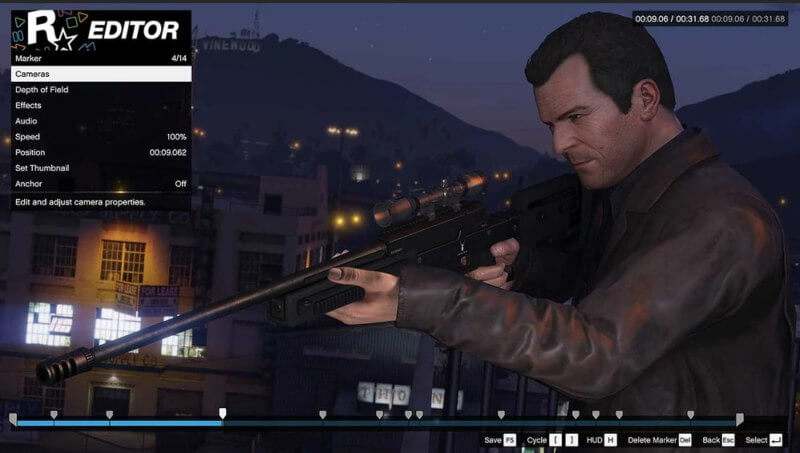
ขั้นตอนที่ 3. อัปโหลดการบันทึก GTA
กด F5 เพื่อบันทึกการบันทึกของคุณอย่างรวดเร็ว หรือคุณสามารถเลือกอัตราเฟรม (สูงสุด 60) และบิตเรตโดยคลิก ส่งออก ในเมนูหลักของโครงการ
เมื่อคุณส่งออกการบันทึกแล้ว คุณสามารถเลือกที่จะอัปโหลดจาก แกลเลอรีวิดีโอ.

สรุป
ในการบันทึกวิดีโอ GTA เพื่อแบ่งปันทางออนไลน์สามารถทำได้ง่ายอย่างที่คุณคิด เกมคอนโซลสามารถทำการบันทึกได้โดยใช้ปุ่มลัดอย่างไรก็ตามผู้ใช้พีซีของ GTA นอกเหนือจาก Grand Theft Auto V จะต้องใช้ซอฟต์แวร์บันทึกเกมระดับมืออาชีพ Vidmore Screen Recorder จะเป็นเครื่องบันทึกวิดีโอ GTA ในอุดมคติในการจับภาพการเล่นเกมแก้ไขและแบ่งปันวิดีโอทางออนไลน์
คุณมีข้อเสนอแนะหรือไม่?
อย่าลังเลที่จะแสดงความคิดเห็นของคุณด้านล่าง
บันทึกและแก้ไข
-
บันทึกเกม
-
เครื่องเล่นวีดีโอ
-
รวมวิดีโอ


